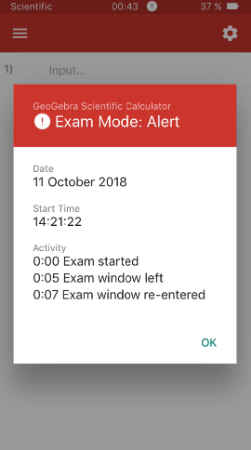IOS - Mode Examen
Vous pouvez accéder au mode Examen de la Calculatrice Scientifique de GeoGebra en utilisant l'application installée sur un appareil mobile fonctionnant sous IOS. Les captures et photos d'écran de ce tutoriel ont été faites sur un iPad.
Ouvrez l'application, cliquez sur le
Examen de la Calculatrice Scientifique de GeoGebra en utilisant l'application installée sur un appareil mobile fonctionnant sous IOS. Les captures et photos d'écran de ce tutoriel ont été faites sur un iPad.
Ouvrez l'application, cliquez sur le  menu à gauche de l'application et sélectionnez
menu à gauche de l'application et sélectionnez  Examen.
Examen.
 Examen de la Calculatrice Scientifique de GeoGebra en utilisant l'application installée sur un appareil mobile fonctionnant sous IOS. Les captures et photos d'écran de ce tutoriel ont été faites sur un iPad.
Ouvrez l'application, cliquez sur le
Examen de la Calculatrice Scientifique de GeoGebra en utilisant l'application installée sur un appareil mobile fonctionnant sous IOS. Les captures et photos d'écran de ce tutoriel ont été faites sur un iPad.
Ouvrez l'application, cliquez sur le  menu à gauche de l'application et sélectionnez
menu à gauche de l'application et sélectionnez  Examen.
Examen.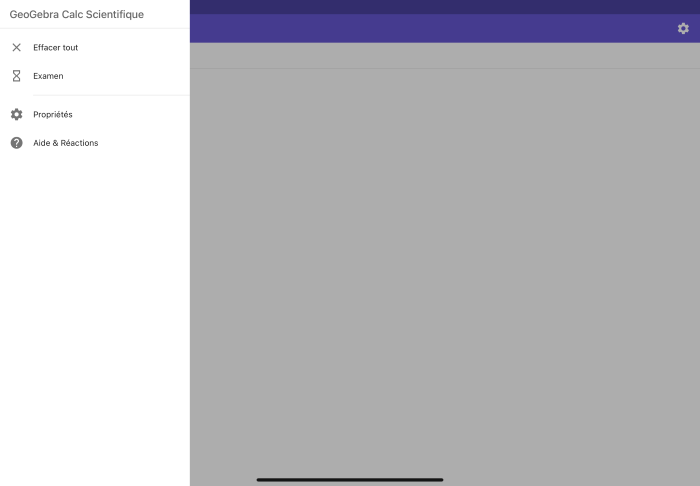
Préparation du mode Examen
Après avoir sélectionné le mode  Examen, une boite de dialogue s'affiche vous indiquant à passer au mode avion et à désactiver le Wi-Fi et le Bluetooth. Ensuite, il vous est demandé de confirmer le verrouillage automatique de l'application en sélectionnant Oui. Cela permet de s'assurer que le iPhone ou le iPad est verrouillé en mode examen sur l'application de la Calculatrice Scientifique et ne permet pas d'accéder à autre chose.
Examen, une boite de dialogue s'affiche vous indiquant à passer au mode avion et à désactiver le Wi-Fi et le Bluetooth. Ensuite, il vous est demandé de confirmer le verrouillage automatique de l'application en sélectionnant Oui. Cela permet de s'assurer que le iPhone ou le iPad est verrouillé en mode examen sur l'application de la Calculatrice Scientifique et ne permet pas d'accéder à autre chose.
 Examen, une boite de dialogue s'affiche vous indiquant à passer au mode avion et à désactiver le Wi-Fi et le Bluetooth. Ensuite, il vous est demandé de confirmer le verrouillage automatique de l'application en sélectionnant Oui. Cela permet de s'assurer que le iPhone ou le iPad est verrouillé en mode examen sur l'application de la Calculatrice Scientifique et ne permet pas d'accéder à autre chose.
Examen, une boite de dialogue s'affiche vous indiquant à passer au mode avion et à désactiver le Wi-Fi et le Bluetooth. Ensuite, il vous est demandé de confirmer le verrouillage automatique de l'application en sélectionnant Oui. Cela permet de s'assurer que le iPhone ou le iPad est verrouillé en mode examen sur l'application de la Calculatrice Scientifique et ne permet pas d'accéder à autre chose. 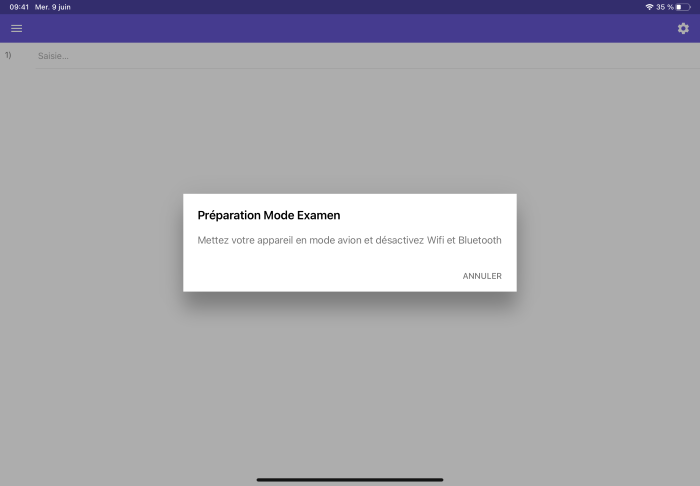
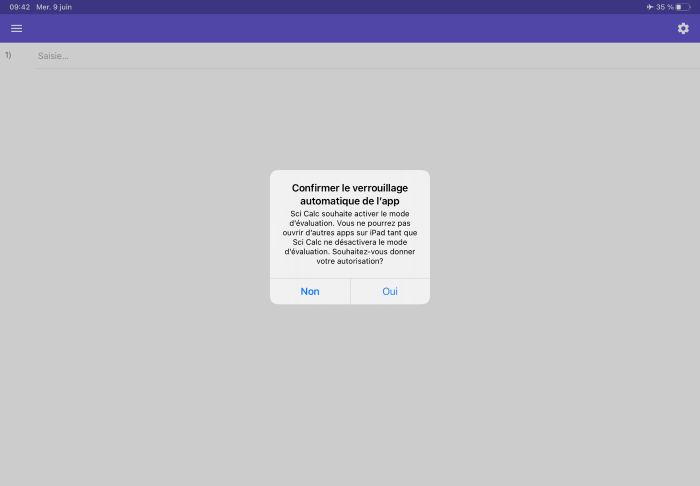
Si vous utilisez le mode Examen de l'application Calculatrice Scientifique pour la première fois, il vous sera également demandé d'autoriser l'accès à la photothèque afin d'enregistrer une capture d'écran des détails de l'examen à la fin d'un examen.
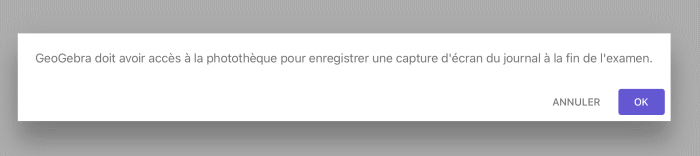
Autorisez à toutes les photos
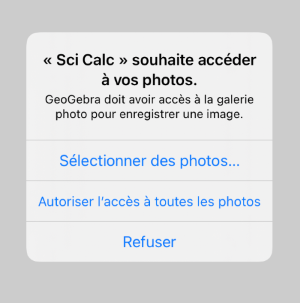
Débuter l'examen
Ensuite, une boite de dialogue pour le démarrage de l'examen apparaît dans lequel vous pouvez enfin démarrer le mode examen. Après avoir lancé le mode examen, votre iPhone ou iPad est verrouillé sur l'application GeoGebra. Votre appareil sera déverrouillé, lorsque l'application terminera le mode examen, ou après 8 heures.
Après avoir sélectionné Commencer, la minuterie démarre. La couleur de l'entête passe alors du bleu au vert. Chaque examen commence avec une vue vide. S'il y avait des calculs en cours avant de commencer l'examen, ils seront automatiquement supprimés. Pendant un examen, il n'est pas possible de sauvegarder des calculs.
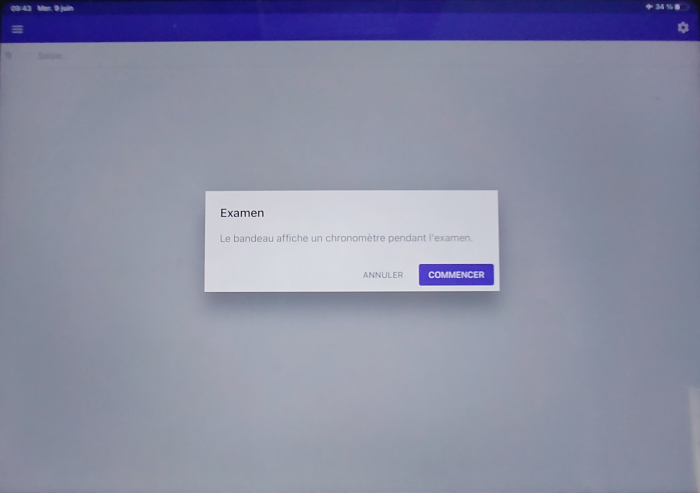
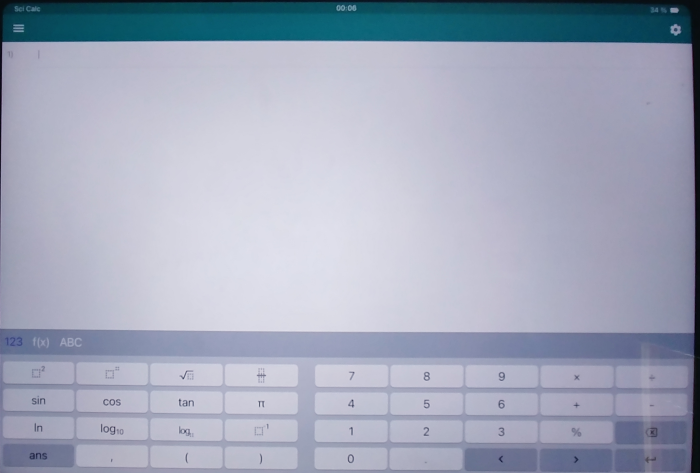
Détails de l'examen
Pendant le mode Examen, vous pouvez consulter les Détails de l'examen  . Ils fournissent des informations sur la date et l'heure du début de l'examen. De plus, vous aurez des informations sur le statut de l'examen (OK ou alerte). Vous pouvez trouver ces détails dans le menu
. Ils fournissent des informations sur la date et l'heure du début de l'examen. De plus, vous aurez des informations sur le statut de l'examen (OK ou alerte). Vous pouvez trouver ces détails dans le menu  de l'application.
de l'application.
 . Ils fournissent des informations sur la date et l'heure du début de l'examen. De plus, vous aurez des informations sur le statut de l'examen (OK ou alerte). Vous pouvez trouver ces détails dans le menu
. Ils fournissent des informations sur la date et l'heure du début de l'examen. De plus, vous aurez des informations sur le statut de l'examen (OK ou alerte). Vous pouvez trouver ces détails dans le menu  de l'application.
de l'application.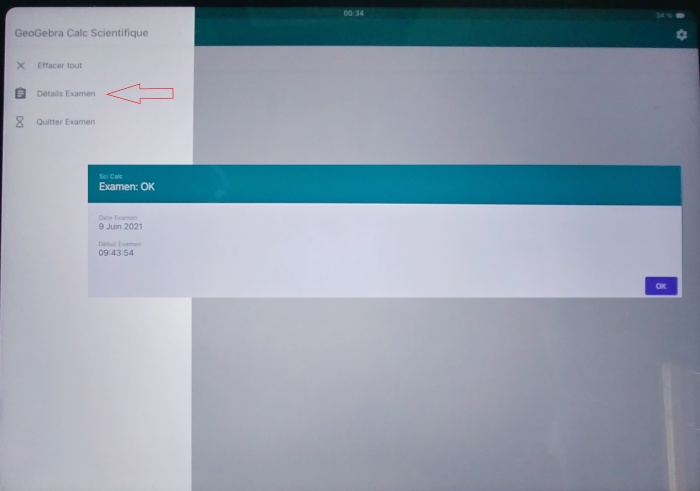
Quitter le mode Examen
À la fin de l'évaluation, vous pouvez quitter le mode Examen en ouvrant le menu  de l'application et en sélectionnant Quitter Examen
de l'application et en sélectionnant Quitter Examen . Confirmez en cliquant sur QUITTER dans la boite de dialogue. Après avoir quitté le mode examen, les détails de l'examen s'affichent automatiquement. Une capture d'écran de ce dialogue est également enregistrée dans la photothèque de votre appareil mobile, afin que vous puissiez les consulter par la suite.
. Confirmez en cliquant sur QUITTER dans la boite de dialogue. Après avoir quitté le mode examen, les détails de l'examen s'affichent automatiquement. Une capture d'écran de ce dialogue est également enregistrée dans la photothèque de votre appareil mobile, afin que vous puissiez les consulter par la suite.
 de l'application et en sélectionnant Quitter Examen
de l'application et en sélectionnant Quitter Examen . Confirmez en cliquant sur QUITTER dans la boite de dialogue. Après avoir quitté le mode examen, les détails de l'examen s'affichent automatiquement. Une capture d'écran de ce dialogue est également enregistrée dans la photothèque de votre appareil mobile, afin que vous puissiez les consulter par la suite.
. Confirmez en cliquant sur QUITTER dans la boite de dialogue. Après avoir quitté le mode examen, les détails de l'examen s'affichent automatiquement. Une capture d'écran de ce dialogue est également enregistrée dans la photothèque de votre appareil mobile, afin que vous puissiez les consulter par la suite.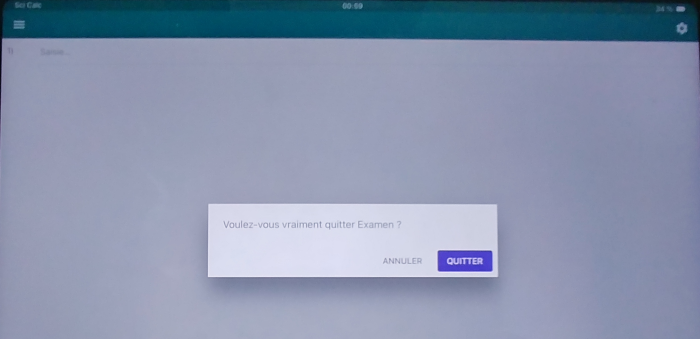
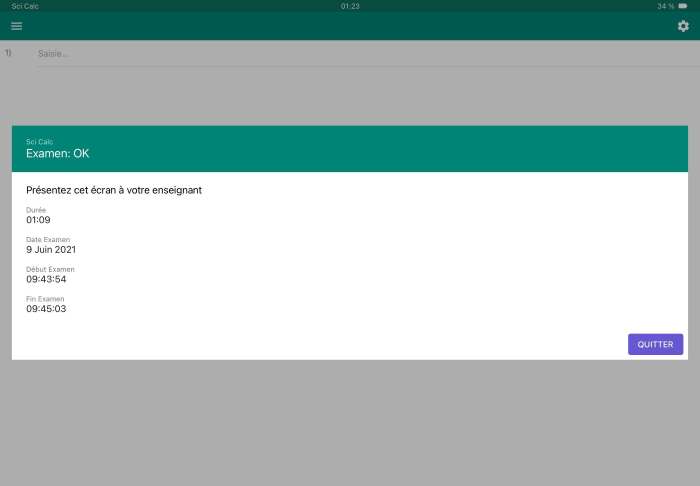
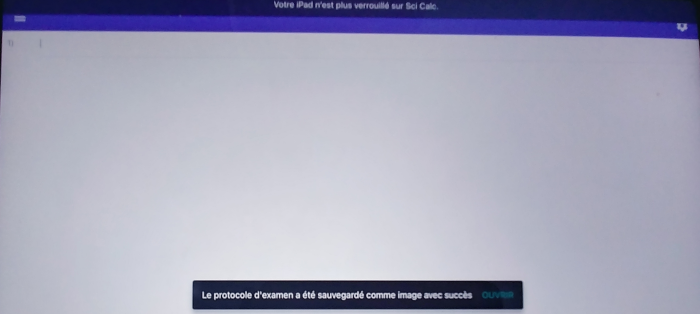
Votre iPhone ou iPad n'est désormais plus verrouillé sur la Calculatrice Scientifique de GeoGebra. Vous pouvez à nouveau utiliser votre appareil avec toutes ses fonctionnalités. Notez que vous devez quitter le mode Avion manuellement pour pouvoir vous connecter à nouveau.
Mode Examen et sécurité
Lorsque vous faites un examen avec n'importe quel mode d'examen GeoGebra, vous êtes bloqué sur celui-ci. Pour les iOs 11 et suivant, il n'est pas possible de déverrouiller le mode d'examen de la Calculatrice Scientifique. Toutes les touches de votre iPhone ou iPad ne fonctionneront pas comme d'habitude tant que l'application est verrouillée.
Néanmoins, si quelqu'un trouve un moyen de la déverrouiller, vous verrez une alerte visuelle. La couleur de l'entête passe au rouge. En outre, l'alerte est également affichée dans les détails de l'examen.